Modo Pliego de doble cara
Al hacer clic en Pliego de doble cara (Folded Duplex) en la pantalla de inicio se abre el modo Pliego de doble cara.
En el modo Pliego de doble cara, se imprimen dos páginas consecutivamente. Puede crear una especie de impresión a doble cara doblándola por la mitad.
Esto puede utilizarse, por ejemplo, para pósteres publicitarios suspendidos del techo.
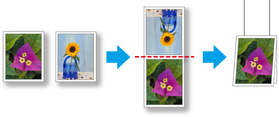
Barra de menús
Permite seleccionar los menús requeridos para las operaciones.

Área principal
En esta área, puede seleccionar imágenes y hacer otras configuraciones de impresión.
 Nota
Nota
- Haga clic en
 en el área principal para regresar a la pantalla de inicio.
en el área principal para regresar a la pantalla de inicio.
Pantalla de selección de página
Seleccione dos páginas para imprimir en orden, la parte frontal y después el dorso.
Al seleccionar la página para usar como frente y luego hacer clic en Siguiente (Next), se abre la pantalla para seleccionar la página que se usará para el dorso.
Al seleccionar la página para usar como el dorso y luego hacer clic en Siguiente (Next), se abre la pantalla de edición.
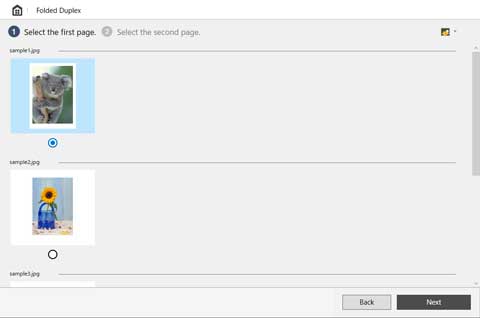
 Nota
Nota
- Puede cambiar el tamaño de las imágenes en miniatura haciendo clic en
 /
/ /
/ .
. - Si solo se ha seleccionado una página de datos de entrada en la pantalla de inicio, se abre la pantalla de edición, no la pantalla de selección de página, con la misma imagen seleccionada tanto para la parte frontal como para el dorso.
Pantalla Editar
Realice ajustes, como el ancho del rollo de papel y el tamaño de salida, mientras comprueba una vista previa de los resultados de impresión.
Al hacer clic en Siguiente (Next) se cierra la edición y se mueve a la pantalla de configuración de impresión.
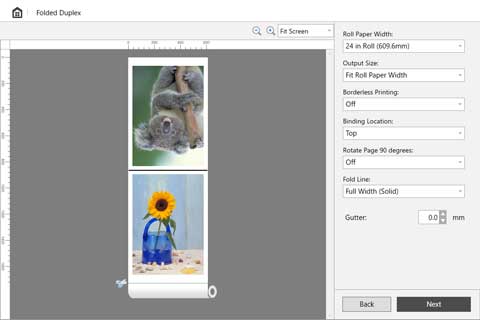
- Barra de herramientas
-
Permite seleccionar los botones de herramientas requeridos para las principales operaciones.

 (Vista ampliada/reducida)
(Vista ampliada/reducida)-
Le permite cambiar la relación de escala en la pantalla de vista previa.
- Área de vista preliminar
-
Muestra una vista previa de los resultados de impresión en la configuración actual.
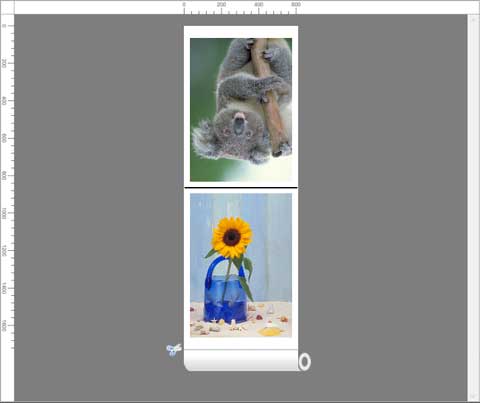
- Editar área de configuración
-
Configure el ancho del rollo de papel, el tamaño de salida, etc.
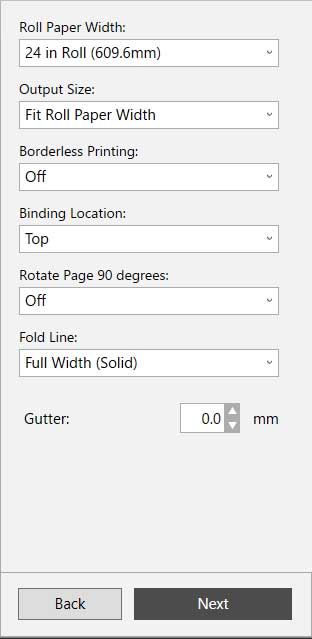
- Anch. rollo de papel (Roll Paper Width)
-
Establezca la anchura del rollo de papel.
- Tamaño de salida (Output Size)
-
Defina el tamaño de salida.
- Impresión sin bordes (Borderless Printing)
-
Establezca si se va a hacer una impresión sin bordes.
Al establecer esta opción en Sí (On) , se expande el área de impresión a ambos bordes y al extremo inicial del papel. - Ubicación de la encuadernación (Binding Location)
-
Establecer la ubicación de la encuadernación cuando el papel está plegado.
- Girar página 90 grados (Rotate Page 90 degrees)
-
Configure si rotar las páginas creadas en orientación vertical 90 grados e imprimirlas en orientación horizontal.
- Línea de doblado (Fold Line)
-
Establezca el tipo de línea para mostrar por dónde doblar la página.
- Encuadernac. (Gutter)
-
Establecer el margen de la encuadernación.
Pantalla Configuración impresión
Haga clic en Siguiente (Next) en la pantalla de edición y luego realice la configuración de impresión.
Después de configurar los diversos elementos, haga clic en Imprimir (Print) para empezar a imprimir.
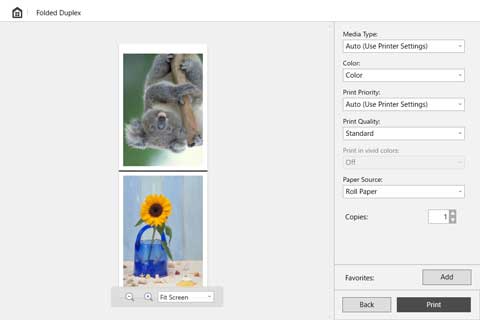
- Área de vista preliminar
-
Muestra una vista previa de los resultados de impresión.
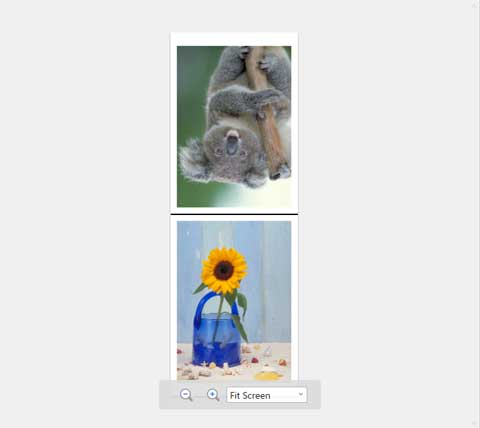
- Área de configuración de impresión
-
Realice los ajustes relacionados con la impresión, como el tipo de papel.
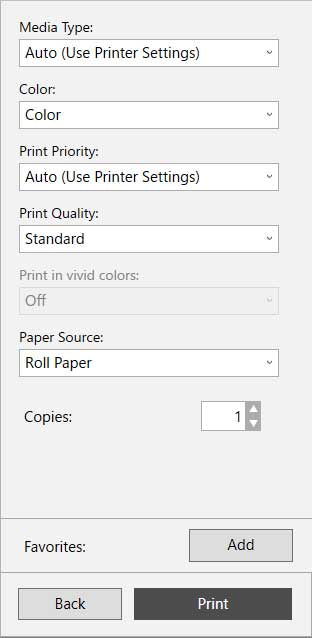
- Tipo papel (Media Type)
- Seleccione el tipo de papel en el que se imprimirá.
- Color
- Seleccione Color o Monocromático (Monochrome) para el color de impresión.
- Prioridad de impresión (Print Priority)
- Establezca los elementos para enfatizar específicamente en los resultados de impresión.
- Calidad de impresión (Print Quality)
- Seleccione la calidad de impresión que se adapte a sus objetivos.
- Imp. color intenso (Print in vivid colors)
- Establezca si desea imprimir en colores intensos.
- Origen papel (Paper Source)
- Establezca cómo se alimenta el papel.
- Copias (Copies)
- Establezca el número de copias que va a imprimir.
- Favoritos (Favorites)
- Puede registrar la configuración que está seleccionada actualmente en la pantalla de edición y la pantalla de configuración de impresión en Favoritos haciendo clic en Agregar. Puede acceder fácilmente a las configuraciones que están registradas en Favoritos desde la hoja Favoritos en la pantalla de inicio.
Barra de estado
Muestra información, como la cantidad de datos que se seleccionan y el tamaño del papel.

 Nota
Nota
- Puede usar el menú Ver (View) para mostrar u ocultar la herramienta y la barra de estado.

